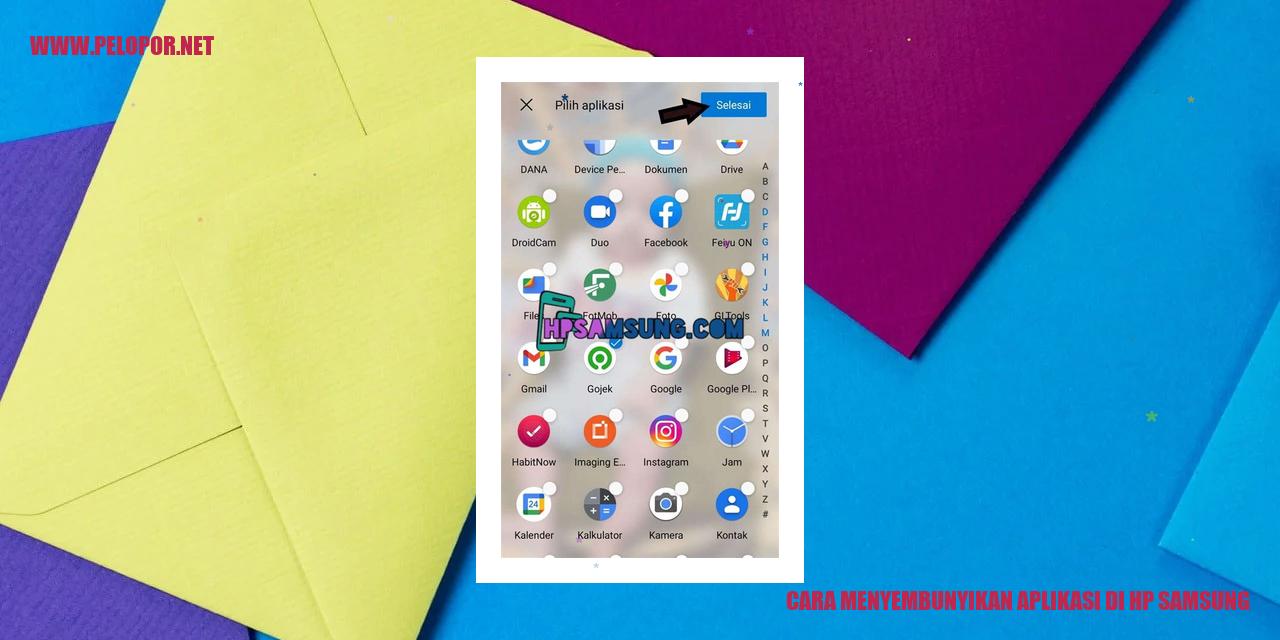Cara Mengatasi HP Samsung Grand Prime Error Secara Efektif
 Temukan solusi mudah dan efektif untuk mengatasi berbagai masalah error pada HP Samsung Grand Prime Anda.
Temukan solusi mudah dan efektif untuk mengatasi berbagai masalah error pada HP Samsung Grand Prime Anda.
Cara mengatasi hp samsung grand prime error, solusi error samsung grand prime, perbaikan hp samsung grand prime, tips memperbaiki error di samsung grand prime
Cara Mengatasi Permasalahan pada HP Samsung Grand Prime
Cara Mengatasi Permasalahan pada HP Samsung Grand Prime
Membersihkan Cache
Jika Anda mengalami masalah atau error pada HP Samsung Grand Prime, salah satu caranya adalah dengan membersihkan cache sistem. Cache adalah file sementara yang digunakan oleh sistem operasi untuk mempercepat akses aplikasi. Namun, terkadang cache yang terlalu banyak dapat menyebabkan perangkat mengalami error. Untuk membersihkan cache, ikuti langkah-langkah berikut:
1. Buka Pengaturan pada HP Samsung Grand Prime Anda.
2. Pilih Aplikasi atau Manajer Aplikasi, tergantung pada versi perangkat Anda.
3. Temukan aplikasi yang sering mengalami masalah atau error.
4. Klik aplikasi tersebut dan pilih Hapus Cache.
Mengosongkan Penyimpanan
Jika HP Samsung Grand Prime Anda mengalami error karena ruang penyimpanan yang penuh, Anda perlu mengosongkan ruang penyimpanan. Berikut adalah langkah-langkahnya:
1. Buka Pengaturan pada HP Samsung Grand Prime Anda.
2. Pilih Penyimpanan atau Ruang Penyimpanan, tergantung pada versi perangkat Anda.
3. Periksa jumlah ruang penyimpanan yang masih tersedia.
4. Hapus file-file yang tidak dibutuhkan, seperti foto, video, atau aplikasi yang jarang digunakan.
Memanfaatkan Mode Aman
Jika HP Samsung Grand Prime Anda terus mengalami error dan sulit untuk diperbaiki, Anda dapat mencoba memanfaatkan mode aman. Mode aman akan membatasi penggunaan aplikasi pihak ketiga yang mungkin menjadi penyebab error. Berikut adalah langkah-langkahnya:
1. Matikan HP Samsung Grand Prime Anda sepenuhnya.
2. Tekan dan tahan tombol Power sampai muncul logo Samsung, lalu lepaskan tombol Power tersebut.
Read more:
- Cara Aktifkan OTG Samsung – Mudah dan Praktis
- Cara Membatasi Pengguna Hotspot di HP Samsung
- Cara Buka Blokir Nomor di HP Samsung Lipat
3. Setelah logo Samsung muncul, segera tekan dan tahan tombol Volume Bawah sampai perangkat selesai booting.
4. Perangkat Anda akan masuk ke mode aman yang ditandai dengan tulisan “Mode Aman” di pojok kiri bawah layar.
Memperbarui Perangkat Lunak
Beberapa error pada HP Samsung Grand Prime dapat diatasi dengan memperbarui perangkat lunaknya. Terkadang, error terjadi karena adanya bug atau masalah pada versi perangkat lunak yang sedang digunakan. Untuk memperbarui perangkat lunak, ikuti langkah-langkah berikut:
1. Buka Pengaturan pada HP Samsung Grand Prime Anda.
2. Pilih Tentang Perangkat atau Informasi Perangkat, tergantung pada versi perangkat Anda.
3. Cari opsi Pembaruan Sistem atau Pembaruan Perangkat Lunak.
4. Jika ada pembaruan yang tersedia, ikuti petunjuk untuk mengunduh dan memperbarui perangkat lunak.
Strategi Mengatasi Masalah Baterai
Strategi Mengatasi Masalah Baterai
Mengoptimalkan Penggunaan Fitur
Salah satu kiat bagi Anda yang ingin mengatasi masalah daya baterai adalah dengan mematikan fitur yang tidak lagi Anda gunakan pada perangkat. Ketika Bluetooth atau GPS tidak terpakai, sebaiknya matikan fungsi-fungsi tersebut agar daya baterai tidak cepat terkuras. Pastikan juga untuk mematikan sinkronisasi otomatis pada aplikasi yang tidak perlu.
Menyesuaikan Kecerahan Layar
Kecerahan layar yang terlalu tinggi dapat mengkonsumsi daya baterai dengan cepat. Lakukan penyesuaian pada kecerahan layar di pengaturan perangkat Anda. Selain itu, aktifkan fitur otomatisasi kecerahan jika perangkat Anda mendukungnya. Hal ini akan memungkinkan layar menyesuaikan kecerahannya berdasarkan kondisi pencahayaan sekitar tanpa menghabiskan daya baterai secara berlebihan.
Memanfaatkan Mode Hemat Baterai
Jika Anda membutuhkan daya baterai yang lebih tahan lama, manfaatkan mode hemat baterai yang tersedia pada perangkat Anda. Mode ini akan secara otomatis mengoptimalkan penggunaan daya dengan mematikan beberapa fitur yang tidak penting. Selain itu, mode hemat baterai juga dapat mengatur performa perangkat agar tetap efisien meskipun dengan daya baterai yang terbatas.
Memperbarui Perangkat Lunak Baterai
Terakhir, pastikan Anda selalu memperbarui perangkat lunak (firmware) pada baterai secara berkala. Pembaruan perangkat lunak umumnya bertujuan untuk meningkatkan efisiensi penggunaan daya baterai. Dengan melakukan pembaruan ini, Anda dapat mengatasi masalah baterai yang mungkin terkait dengan bug atau kinerja yang kurang optimal pada versi sebelumnya.
Trik Mengatasi Kendala Koneksi Jaringan di Ponsel
Trik Efektif untuk Mengatasi Permasalahan Koneksi Jaringan di Ponsel
Memeriksa Jangkauan Sinyal
Salah satu hambatan umum yang sering ditemui oleh pengguna ponsel adalah koneksi jaringan yang lemah atau bahkan tidak ada sinyal sama sekali. Untuk memeriksa sinyal jaringan, pastikan Anda berada di wilayah yang memiliki jangkauan sinyal yang bagus. Jika masalah tetap berlanjut, Anda bisa mencoba berpindah ke lokasi berbeda atau memeriksa kembali pemasangan kartu SIM. Jika perlu, sebaiknya Anda mengganti kartu SIM yang sudah lama dengan yang baru.
Mengaktifkan Mode Penerbangan dan Reboot
Ketika mengalami permasalahan koneksi jaringan, terkadang mengaktifkan mode penerbangan selama beberapa saat dan kemudian menonaktifkannya kembali dapat membantu mengatasi masalah sementara. Selain itu, melakukan reboot pada ponsel juga bisa membantu memperbaiki masalah koneksi jaringan. Pastikan agar ponsel Anda mati terlebih dahulu sebelum melakukan reboot untuk memastikan prosesnya berjalan lancar.
Memperbarui Pembaruan Jaringan
Sistem operasi pada ponsel Anda seringkali membutuhkan pembaruan untuk mengoptimalkan koneksi jaringan. Periksa apakah ada pembaruan yang tersedia dan pastikan untuk memperbarui perangkat Anda ke versi terbaru. Pembaruan ini dapat membantu memperbaiki masalah yang berkaitan dengan jaringan dan meningkatkan performa ponsel secara keseluruhan.
Mengatur Ulang Pengaturan Jaringan
Jika semua langkah di atas tidak berhasil memperbaiki kendala koneksi jaringan, langkah terakhir yang bisa Anda coba adalah mengatur ulang pengaturan jaringan pada ponsel. Buka menu “Pengaturan” dan cari opsi yang berkaitan dengan “Pengaturan Jaringan” atau “Pengaturan Seluler”. Pada bagian tersebut, terdapat opsi untuk mengatur ulang pengaturan jaringan. Pastikan Anda membaca panduan dengan seksama sebelum melanjutkan langkah ini untuk menghindari timbulnya masalah baru.
Dengan mengikuti langkah-langkah tersebut, diharapkan Anda bisa dengan mudah mengatasi masalah koneksi jaringan di ponsel tanpa perlu meminta bantuan dari teknisi profesional. Namun, apabila permasalahan masih berlanjut, sebaiknya Anda menghubungi layanan pelanggan dari penyedia jaringan Anda untuk mendapatkan bantuan lebih lanjut.
Aduh! Masalah Aplikasi yang Tidak Bisa Digunakan
Aduh! Masalah Aplikasi yang Tidak Bisa Digunakan
Membersihkan Cache Aplikasi
Saat aplikasi di ponselmu nggak mau merespon, membersihkan cache aplikasi bisa menjadi cara yang efektif. Cache
adalah data yang sementara disimpan oleh aplikasi untuk mempercepat proses loading. Namun, kadang-kadang cache
ini malah bikin masalah dan membuat aplikasi jadi nggak bisa digunakan. Untuk membersihkan cache aplikasi,
kamu bisa ikuti langkah-langkah berikut ini:
Menghapus dan Menginstal Ulang Aplikasi
Jika membersihkan cache belum juga memperbaiki masalah, menghapus dan menginstal ulang aplikasi tersebut juga
bisa menjadi alternatif. Mungkin ada kesalahan pada versi aplikasi yang sebelumnya kamu install, dan dengan
menghapus dan menginstal ulang, kamu bisa mendapatkan versi yang lebih stabil. Berikut adalah langkah-langkah
untuk menghapus dan menginstal ulang aplikasi:
Menggunakan Aplikasi Alternatif
Jika masalah tetap berlanjut setelah membersihkan cache dan menghapus serta menginstal ulang aplikasi yang
bermasalah, kamu bisa mencoba menggunakan aplikasi alternatif. Beberapa aplikasi alternatif memiliki fitur
yang sama dan bisa menjadi solusi yang baik. Cari aplikasi dengan rating yang bagus dan ulasan positif dari
pengguna lain. Untuk menggunakan aplikasi alternatif:
Memperbarui Aplikasi ke Versi Terbaru
Terakhir, memperbarui aplikasi ke versi terbaru juga dapat membantu mengatasi masalah aplikasi yang tidak
responsif. Para pengembang aplikasi terus meningkatkan stabilitas dan performa aplikasi melalui pembaruan
yang dirilis. Dengan memperbarui aplikasi ke versi terbaru, kamu bisa mendapatkan perbaikan yang mungkin sudah
dilakukan. Untuk memperbarui aplikasi:
Panduan Mengatasi Masalah Layar Sentuh
Panduan Mengatasi Masalah Layar Sentuh
Membersihkan Permukaan Layar
Merawat layar sentuh pada perangkat Anda sangat penting untuk menjaga fungsionalitasnya. Sadari bahwa debu dan kotoran dapat mengganggu kinerja layar sentuh. Oleh karena itu, secara rutin bersihkan layar menggunakan kain mikrofiber lembut yang bebas serat. Jangan menggunakan bahan kimia yang mengandung alkohol agar tidak merusak permukaan layar.
Aktivasi Mode Layar Sentuh
Jika Anda mengalami masalah dengan layar sentuh yang tidak merespon, langkah pertama yang dapat dilakukan adalah memeriksa apakah mode layar sentuh dalam keadaan aktif. Tutorial untuk mengaktifkan mode layar sentuh dapat berbeda-beda tergantung pada jenis perangkat yang Anda gunakan. Namun, secara umum, pengaturan tersebut dapat ditemukan di menu Pengaturan atau Setelan perangkat Anda.
Kalibrasi Ulang Layar Sentuh
Jika layar sentuh tidak memberikan respons yang akurat, mungkin diperlukan kalibrasi ulang. Metode kalibrasi ulang mungkin bervariasi bergantung pada tipe perangkat yang digunakan. Pergilah ke menu Pengaturan atau Setelan, cari opsi “Kalibrasi Layar Sentuh”, dan ikuti petunjuk yang diberikan untuk mengkalibrasi ulang layar sentuh agar kembali berfungsi secara optimal.
Penggantian Layar Sentuh yang Rusak
Jika semua langkah sebelumnya tidak berhasil memperbaiki masalah layar sentuh, kemungkinan besar perlu dilakukan penggantian layar sentuh yang rusak. Segera hubungi pusat layanan resmi atau ahli teknisi yang terpercaya untuk mengganti layar sentuh yang mengalami kerusakan dengan komponen yang baru. Penting untuk memastikan penggunaan suku cadang yang sesuai dengan merek dan model perangkat Anda.
Tata Cara Menghadapi Masalah Perangkat yang Overheating
Menghadapi Masalah Perangkat yang Overheating
Mengurangi Penggunaan yang Terlalu Intensif
Penggunaan perangkat secara intensif seperti bermain game berat atau menjalankan banyak aplikasi dalam waktu yang lama dapat meningkatkan suhu perangkat. Agar tidak mengalami overheating, sebaiknya menghindari penggunaan yang terlalu berlebihan dan memberikan kesempatan perangkat untuk beristirahat secara berkala.
Menonaktifkan Aplikasi yang Tidak Digunakan
Pada beberapa kasus, terdapat aplikasi yang tetap berjalan di latar belakang yang memakan sumber daya dan dapat menyebabkan perangkat menjadi panas. Menutup aplikasi yang tidak digunakan dapat mengurangi beban CPU dan mencegah terjadinya overheating.
Memanfaatkan Pendingin Tambahan
Apabila perangkat sering mengalami overheating, sangat disarankan untuk menggunakan pendingin tambahan seperti kipas angin portabel atau penyejuk udara mini. Alat-alat tersebut akan membantu menjaga suhu perangkat tetap normal dan mencegah terjadinya masalah overheating.
Melakukan Pembaruan Perangkat Lunak
Pembaruan sistem operasi dan aplikasi sangat penting untuk memastikan perangkat bekerja secara efisien dan mencegah terjadinya panas berlebih. Selalu perbarui perangkat lunak ke versi terbaru yang telah memperbaiki bug dan meningkatkan kinerja agar dapat mengurangi risiko terjadinya overheating.
Menangani Kendala Kamera pada Ponsel
Merawat Lensa Kamera
Seringkali, pengguna ponsel menghadapi masalah kamera yang disebabkan oleh lensa yang kotor. Tercatatnya debu, bekas sidik jari, ataupun noda lainnya dapat mengganggu kualitas gambar yang dihasilkan. Untuk mengatasi hal ini, langkah pertama yang dapat diambil adalah dengan membersihkan lensa kamera menggunakan kain microfiber yang halus dan lembut. Menyeka secara perlahan-lahan akan membantu menghilangkan kotoran tanpa merusak lensa.
Memperhatikan Aplikasi Kamera
Jika masalah pada kamera masih terjadi setelah membersihkan lensa, langkah selanjutnya adalah memeriksa aplikasi kamera yang digunakan. Pastikan bahwa aplikasi tersebut sudah diperbarui ke versi terbaru dan periksa pengaturannya. Tidak jarang, masalah kamera timbul akibat setelan yang tidak tepat atau adanya konflik dengan fitur lain di dalam ponsel. Periksa dan atur ulang pengaturan kamera jika diperlukan.
Izin Akses untuk Kamera
Beberapa pengaturan keamanan pada ponsel dapat membatasi akses aplikasi kamera. Pastikan bahwa Anda memberikan izin akses yang cukup kepada aplikasi yang digunakan. Untuk memastikan akses kamera berjalan lancar, Anda dapat mengakses pengaturan ponsel, kemudian navigasikan menu keamanan dan privasi, dan temukan opsi untuk izin aplikasi. Pastikan perilaku aplikasi kamera diberi izin untuk mengakses kamera di ponsel Anda.
Menggunakan Aplikasi Kamera Alternatif
Jika semua langkah sebelumnya tidak berhasil memperbaiki masalah pada kamera, cobalah menggunakan aplikasi kamera alternatif. Terkadang, masalah pada kamera ponsel disebabkan oleh masalah internal pada aplikasi bawaan ponsel. Dengan menggunakan aplikasi kamera alternatif, Anda dapat menghindari masalah tersebut dan mungkin juga mendapatkan fitur tambahan yang lebih baik.
Masalah Suara Tidak Terdengar
Masalah Suara Tidak Terdengar
Mengecek Pengaturan Volume Suara
Jika Anda menghadapi masalah di mana suara pada smartphone tidak terdengar, langkah pertama yang perlu Anda lakukan adalah memeriksa pengaturan volume suara. Pastikan bahwa volume tidak dalam keadaan “bisu” atau terlalu rendah. Periksa pengaturan volume melalui tombol fisik atau menu pengaturan suara di perangkat Anda.
Mengecek Koneksi Audio
Masalah ketidakdengaran suara juga bisa disebabkan oleh koneksi audio yang tidak terhubung dengan baik. Periksa apakah earphone atau speaker telah terpasang secara benar. Jika Anda menggunakan earphone, pastikan jack earphone terhubung dengan baik ke port audio.
Mengatur Ulang Pengaturan Suara
Jika langkah sebelumnya tidak membantu, Anda dapat mencoba mengatur ulang pengaturan suara pada smartphone Anda. Buka menu pengaturan suara dan mencari opsi untuk mengatur ulang atau mengembalikan pengaturan suara ke setelan awal. Tindakan ini bisa membantu memperbaiki masalah ketidakdengaran suara pada perangkat.
Menggunakan Earphone atau Bluetooth
Jika suara tetap tidak terdengar meskipun telah memeriksa volume, koneksi audio, dan mengatur ulang pengaturan suara, cobalah menggunakan earphone atau menghubungkan perangkat Anda melalui koneksi Bluetooth dengan perangkat lain. Jika suara terdengar melalui earphone atau perangkat Bluetooth tersebut, kemungkinan masalah terkait dengan speaker pada perangkat Anda. Anda bisa membawa perangkat ke pusat layanan teknis untuk diperbaiki.
Cara Mengembalikan Pengaturan Awal Perangkat
margin: 20px;
margin-bottom: 20px;
Cara Mengembalikan Pengaturan Awal Perangkat
Mencadangkan Data Penting
Saat ingin mengembalikan pengaturan awal perangkat, sangat penting bagi Anda untuk melakukan pencadangan data penting terlebih dahulu. Pastikan semua file, foto, video, dan data penting lainnya telah disimpan dengan aman, misalnya ke komputer, hard drive eksternal, atau penyimpanan cloud. Dengan mencadangkan data, Anda dapat memulihkan informasi yang mungkin hilang selama proses reset.
Mengakses Pengaturan Perangkat
Langkah pertama dalam mengembalikan pengaturan awal perangkat adalah mengakses menu pengaturan. Pada perangkat Samsung Grand Prime, Anda dapat memilih opsi “Pengaturan” dari menu aplikasi atau melalui panel notifikasi dengan menggeser jari dari atas layar ke bawah. Setelah masuk ke menu pengaturan, cari opsi “Cadangan dan Reset” atau “Privasi” yang berisi opsi reset.
Konfirmasi Pengembalian Ke Pengaturan Awal
Setelah masuk ke menu reset, Anda akan menemukan opsi “Reset Pabrik” atau “Kembalikan Ke Pengaturan Awal” tergantung pada jenis perangkat yang digunakan. Sebelum melanjutkan, pastikan Anda membaca dan mengerti konsekuensi dari tindakan ini. Pengembalian ke pengaturan awal akan menghapus semua data dan pengaturan yang ada pada perangkat, sehingga perangkat akan kembali seperti saat pertama kali dibeli.
Tunggu Prosedur Pengembalian Selesai
Setelah mengkonfirmasi pengembalian ke pengaturan awal, perangkat akan memulai proses tersebut. Biarkan perangkat menyelesaikan prosedur ini tanpa melakukan interupsi atau mematikannya. Durasi pengembalian ke pengaturan awal berbeda tergantung pada jenis dan besarnya data yang harus dihapus. Pastikan perangkat memiliki daya yang cukup selama proses berlangsung. Setelah selesai, perangkat akan restart dan kembali ke pengaturan awal pabrik.
Strategi Mengatasi Kendala WiFi
Strategi Mengatasi Kendala WiFi
Pemeriksaan Pengaturan WiFi
Jika Anda menghadapi kendala dengan koneksi WiFi, langkah pertama yang bisa dilakukan adalah memeriksa pengaturan WiFi pada perangkat Anda. Pastikan WiFi telah diaktifkan dan Anda telah terhubung dengan jaringan yang tepat. Periksa juga apakah mode pesawat atau mode hemat baterai tidak menghambat penggunaan WiFi Anda.
Pengukuran Jarak dari Perute
Konektivitas WiFi sering kali terbatas oleh jarak antara perangkat Anda dan router. Pastikan Anda berada dalam jarak yang wajar dari perute Anda. Hindari halangan seperti dinding tebal atau perangkat elektronik yang bisa mempengaruhi kekuatan sinyal WiFi Anda. Pertimbangkan untuk memindahkan perangkat Anda lebih dekat ke perute atau menggunakan penguat sinyal untuk memperluas cakupan sinyal WiFi Anda.
Menyalakan dan Mematikan Kembali WiFi
Terkadang, solusi sederhana seperti mematikan dan menyalakan kembali fungsi WiFi bisa memperbaiki masalah koneksi. Coba matikan WiFi pada perangkat Anda, tunggu beberapa detik, lalu hidupkan kembali. Ini dapat membantu menyeting ulang koneksi Anda dengan perute dan mengatasi masalah sinyal yang lemah.
Update Firmware Perute
Apabila kendala WiFi Anda masih berlanjut, kemungkinan ada masalah pada firmware perute Anda. Periksa situs web produsen perute Anda untuk mengetahui apakah ada pembaruan firmware terbaru yang tersedia. Melakukan pembaruan firmware mungkin dapat memperbaiki masalah yang ada serta meningkatkan kinerja dan kestabilan koneksi WiFi Anda.
Masalah Tidak Dapat Mengisi Daya – Solusi dan Tips
Masalah Tidak Dapat Mengisi Daya – Solusi dan Tips
Pemeriksaan Kabel Pengisi Daya dan Port
Jika Anda menghadapi kendala tidak dapat mengisi daya pada perangkat Anda, langkah pertama yang harus Anda lakukan adalah memeriksa kabel pengisi daya dan port yang digunakan. Periksa kondisi kabel pengisi daya dan pastikan tidak ada kerusakan. Selain itu, cek kondisi port pengisi daya pada perangkat Anda untuk memastikan tidak ada kotoran atau kerusakan.
Penggantian Adaptor atau Kabel Pengisi Daya
Jika setelah memeriksa kabel pengisi daya dan port masalah tetap ada, langkah selanjutnya adalah mencoba mengganti adaptor atau kabel pengisi daya. Terkadang, kendala tidak dapat mengisi daya timbul akibat adaptor atau kabel yang rusak atau tidak kompatibel dengan perangkat.
Pembersihan Port Pengisi Daya
Jika masalah tidak dapat mengisi daya masih belum teratasi, berikan upaya dengan membersihkan port pengisi daya pada perangkat Anda. Terkadang, debu, kotoran, atau kerak dapat menghambat aliran daya dan mengakibatkan perangkat tidak dapat mengisi daya dengan normal. Gunakan benda lembut, seperti cotton bud atau kain bersih, untuk membersihkan port pengisi daya dengan hati-hati.
Menggunakan Charger Nirkabel
Jika semua langkah di atas tidak memberikan hasil yang memuaskan, cobalah menggunakan charger nirkabel sebagai alternatif. Charger nirkabel menggunakan teknologi induksi magnetik untuk mengisi daya perangkat tanpa menggunakan kabel. Pastikan perangkat Anda mendukung fitur pengisian daya nirkabel sebelum mencoba metode ini.
Pertanyaan Umum seputar Masalah HP Samsung Grand Prime
Apa penyebab paling umum dari masalah pada HP Samsung Grand Prime?
Salah satu penyebab paling sering terjadinya masalah pada HP Samsung Grand Prime adalah adanya kesalahan dalam perangkat lunak yang terpasang di ponsel. Kesalahan dalam aplikasi, kegagalan sistem operasi, atau masalah dengan firmware pada ponsel bisa menjadi faktor utama terjadinya masalah pada HP ini.
Bagaimana cara mengatasi masalah HP yang sering restart sendiri?
Untuk mengatasi masalah HP Samsung Grand Prime yang sering mengalami restart sendiri, Anda bisa melakukan tindakan-tindakan berikut:
Mengapa baterai HP cepat habis dan bagaimana cara mengatasinya?
Penyebab baterai HP Samsung Grand Prime yang cepat habis bisa disebabkan oleh beberapa faktor, seperti:
Untuk mengatasi masalah ini, Anda bisa melakukan langkah-langkah berikut:
Apakah update perangkat lunak dapat memperbaiki masalah pada HP?
Iya, seringkali update perangkat lunak dapat memperbaiki masalah pada HP Samsung Grand Prime. Ketika melakukan update, perangkat lunak lama akan digantikan oleh versi yang lebih baru dan mungkin sudah diperbaiki dari kesalahan-kesalahan sebelumnya.
Bagaimana cara membersihkan cache aplikasi di HP Samsung Grand Prime?
Untuk membersihkan cache aplikasi di HP Samsung Grand Prime, ikuti langkah-langkah berikut:
Apakah layar sentuh HP dapat diperbaiki sendiri?
Ya, dalam beberapa kasus, Anda dapat memperbaiki layar sentuh HP Samsung Grand Prime sendiri. Jika layar tidak merespons atau mengalami kerusakan fisik yang ringan, Anda bisa mencoba membersihkannya dengan lembut menggunakan lap bersih atau tisu yang dibasahi. Namun, jika masalah layar lebih kompleks, sebaiknya Anda menghubungi pusat layanan resmi Samsung untuk mendapatkan bantuan dari para ahli.
Bagaimana cara mereset pengaturan pabrik di HP Samsung Grand Prime?
Untuk mereset pengaturan pabrik di HP Samsung Grand Prime, ikuti langkah-langkah berikut:
Dengan mengetahui jawaban atas pertanyaan-pertanyaan umum di atas, diharapkan Anda dapat mengatasi masalah yang mungkin muncul pada HP Samsung Grand Prime dengan lebih baik.
Cara Mengatasi Hp Samsung Grand Prime Error
-
Dipublish : 21 Desember 2023
-
Diupdate :
- Penulis : Farida